摘要: 在视频编辑的奇幻旅程中,尺寸的裁剪和比例调整无疑是提升视频视觉效果的关键步骤。你是否曾为如何高效地使用剪映专业版来精确裁剪视频尺寸而感到困惑?别担心,今天,小编将带你探索剪映专业版的神秘世界,揭示调整画面比例的独门秘籍。无论你是初出茅庐的新手还是经验丰富的老手,跟随我的脚步,一起解锁视频编辑的新境界吧! 想知道剪映专业版如何轻松裁剪视频尺寸吗? 1、首先,打开剪映专业版,点击屏幕顶部的
在视频编辑的奇幻旅程中,尺寸的裁剪和比例调整无疑是提升视频视觉效果的关键步骤。你是否曾为如何高效地使用剪映专业版来精确裁剪视频尺寸而感到困惑?别担心,今天,小编将带你探索剪映专业版的神秘世界,揭示调整画面比例的独门秘籍。无论你是初出茅庐的新手还是经验丰富的老手,跟随我的脚步,一起解锁视频编辑的新境界吧!

想知道剪映专业版如何轻松裁剪视频尺寸吗?
1、首先,打开剪映专业版,点击屏幕顶部的图标进入主页。
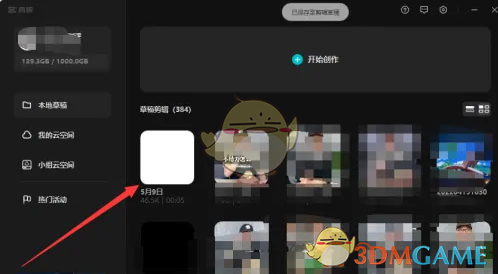
2、然后,点击播放器右下角的那个神奇的小按钮——适应按钮。
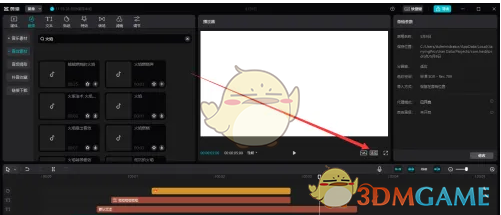
3、然后点击页面中自定义按钮。
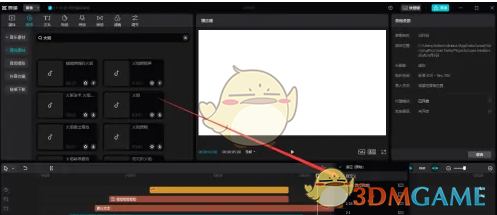
4、最后在页面中调整参数即可。
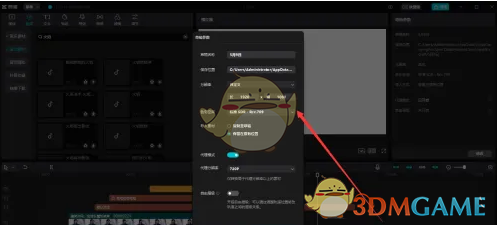
以上就是小编带来的剪映专业版怎么裁剪视频尺寸?调整画面比例方法,更多相关资讯教程,请关注黑白手游网。
上一篇:全球行动反叛军炮兵偷袭攻略解析
下一篇:手游《使命召唤》新手推荐武器一览
免责声明:伙伴游戏网发此文仅为传递信息,不代伙伴游戏网认同其观点或证实其描述。
同时文中图片应用自网络,如有侵权请联系删除。3845475689@qq.com.
热门游戏
相关推荐
网友评论












(您的评论需要经过审核才能显示)